Idag kommer vi att berätta för dig hur du korrekt gör en länk till den valda texten i Google Chrome. Tro mig, du kommer definitivt att behöva det.
Alla inställningar och tester gjordes på en bärbar dator Huawei MateBook 14s, som välvilligt tillhandahölls av representationen Huawei i Ukraina.
Prestanda är nyckelordet när det kommer till att utveckla onlineverktyg, så Google släppte nyligen en uppdatering till Chrome med dessa förbättringar. En sådan användbar funktion är möjligheten att skicka en länk till den markerade texten på sidan.
Naturligtvis är detta inte en absolut nyhet för vissa användare, eftersom ett webbläsartillägg en gång var mycket populärt, vilket gör att du kan skapa en länk som leder till en viss sida med ett synligt fragment av webbplatsen. Detta kan vara oerhört användbart när vi vill uppmärksamma någon på viss information, till en webbplats där någon kan hitta användbara råd, viss information osv.
Så här aktiverar du "Kopiera länkar till text" i Chrome
För vissa användare, särskilt de med Google Chrome 90 och senare, är funktionen Kopiera länk till text aktiverad som standard. Men för andra är det inte det. Om detta är ditt fall måste du aktivera det manuellt på Chromes sida med experimentflaggor. För detta behöver du:
- Öppna Google Chrome på din dator. Skriv sedan i adressfältet i valfritt fönster chrome: // flags och tryck på Enter.
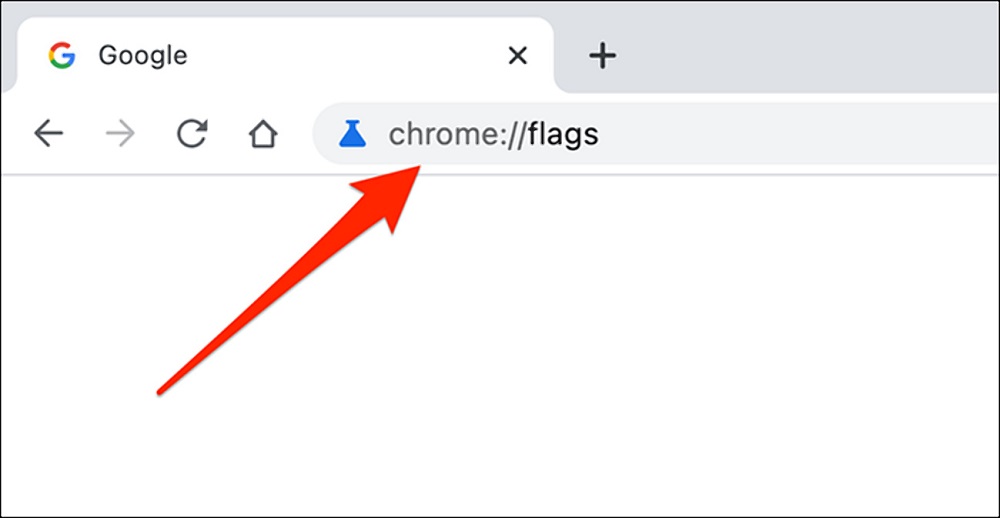
- På fliken Experiment, som öppnades, klicka i sökfältet högst upp och skriv in Kopiera länk till text.
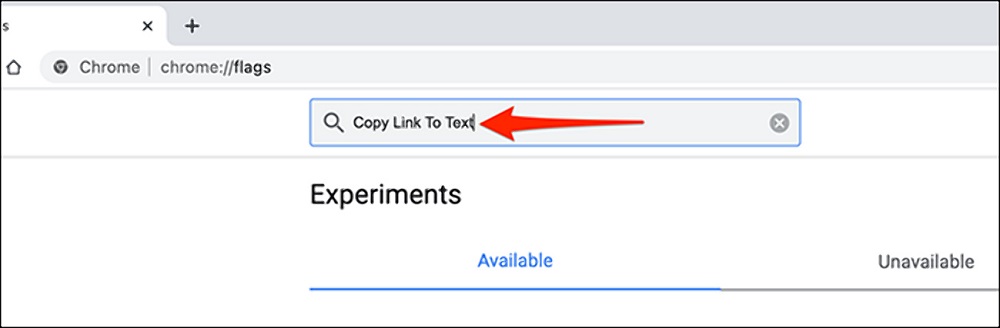
- I alternativet Kopiera länk till text Välj Aktiverat (ingår).
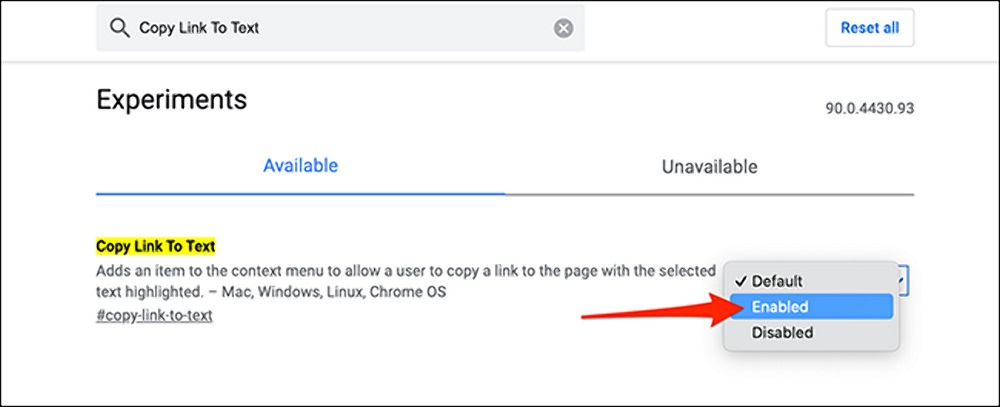
- Chrome kommer då att be dig starta om webbläsaren för att ändringarna ska träda i kraft. tryck på knappen nystart (Omstart).
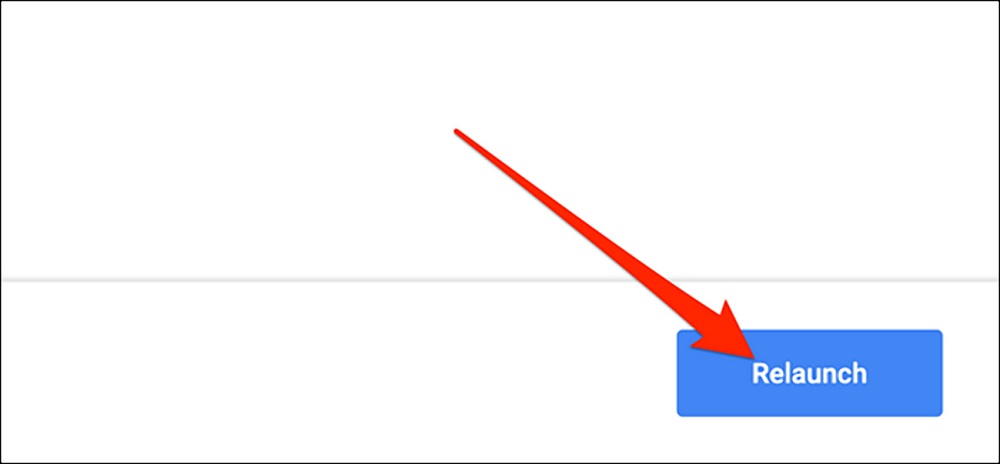
Efter att ha startat om Chrome kommer funktionen "Kopiera länk till text" att aktiveras.
Hur man skapar en länk till specifik text på en webbsida
Låt oss nu berätta hur du använder denna användbara funktion.
- Öppna den nödvändiga webbplatsen, i vårt fall denna root-nation.com med en laptoprecension ASUS Vivobok Pro 16X OLED (N7600), hitta en viss del av texten, välj den med musen eller pekplattan.
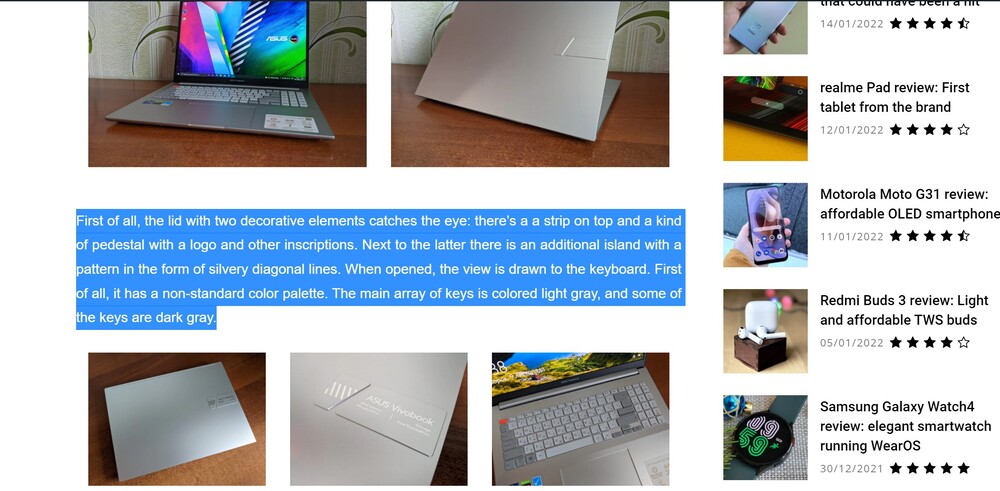
- Högerklicka på den markerade texten och välj Kopiera länken till den markerade texten.
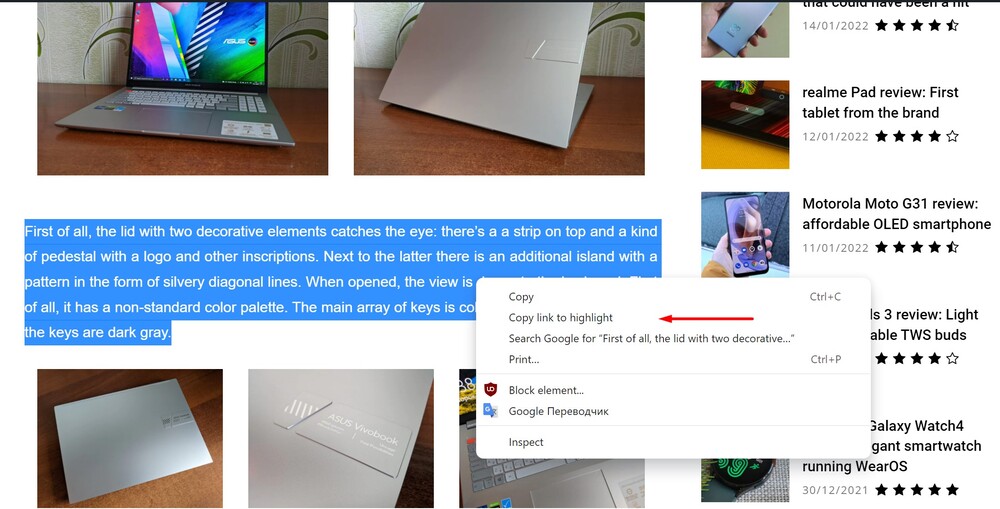
Länken kommer att kopieras till Google Chromes urklipp. Nu kan du dela den här länken på sociala nätverk, delade chattar, klistra in i en textredigerare, Microsoft Office, skicka via e-post eller använd någon annan metod.
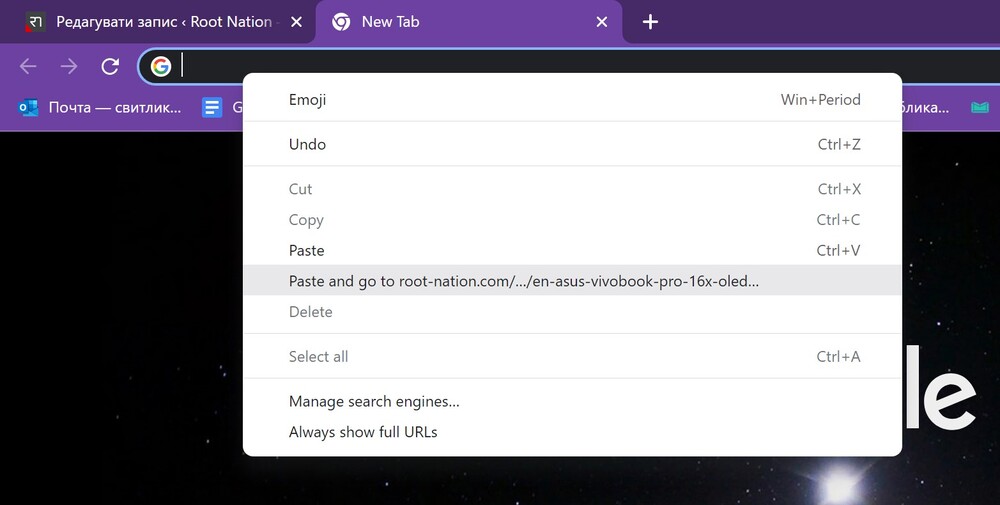
När mottagaren klickar på länken kommer de omedelbart att tas direkt till sidan med det tidigare markerade utdraget och kanske vill läsa hela texten i artikeln eller recensionen.
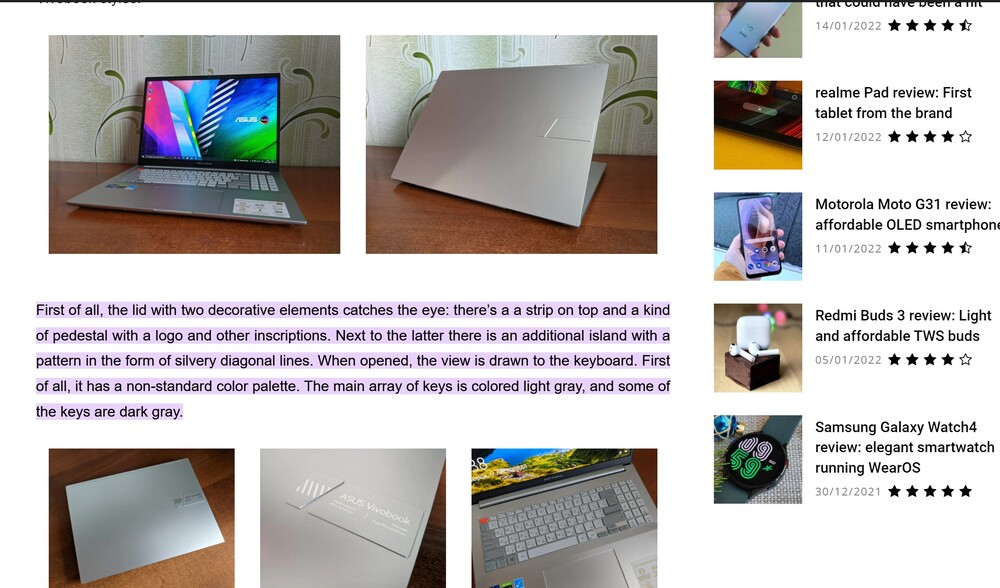
Läs också: Recension ASUS Vivobook Pro 16X OLED (N7600): 16-tums bärbar dator med OLED-skärm
Som du kan se är allt enkelt och enkelt. Det finns inga begränsningar för längden på den markerade texten. Chrome genererar vilken länk som helst.
Läs också:



varför inte tillräckligt med text?